Как посмотреть шрифт в фотошопе
у меня этот .psd (файл Photoshop), и я пытаюсь преобразовать его в HTML и CSS.
единственное, что я не могу определить, какой шрифт они использовали в .psd
Как узнать, какие шрифты использовались в файле Photoshop?
зависит от того, как вы хотите извлекать информацию.
В разделе или текстовой области
Выберите инструмент "Текст" (T значок с засечками) и нажмите на текстовую область, чтобы отредактировать его. Он покажет, какой шрифт используется в окне персонажа.
все шрифты, используемые с первого взгляда
- сохранить или экспортировать документ изображения в формате PDF
- откройте PDF-версию в Adobe Reader
- Выберите Файл → →Свойства Шрифты
Это список всех встраиваемых шрифтов, используемых в файле PSD, при условии, что вы можете вставлять их.
отсутствующие шрифты
в инструменте символов перейдите к раскрывающемуся списку выбор шрифта. В конце списка будут все шрифты, которые используются в изображении, но отсутствуют в вашей системе. Они, как правило, неактивны.
Rastersized изображений
Если вы видите растеризованные изображения, то вам нужна сторона шрифта, вы бы лучше экспортировать только этот раздел в виде четкого, автономного изображения и использовать сервис, как какой шрифт определить шрифт.
сохранить этот скрипт как новый файл в папке Photoshop > Presets > Scripts. Назовите его как угодно, например " обнаружение шрифтов.jsx"
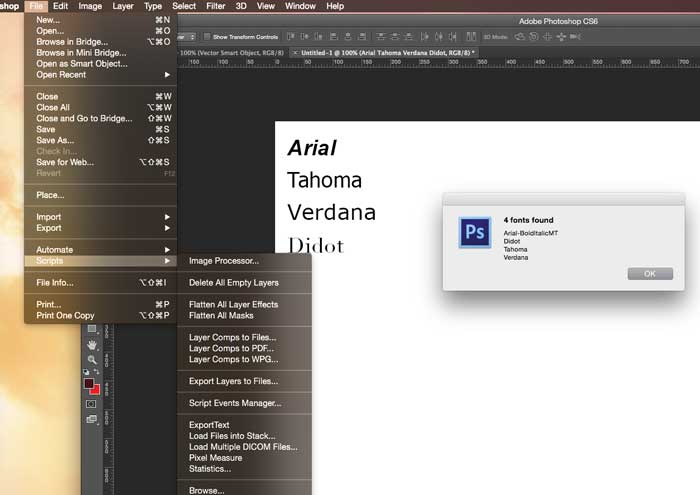
формат файла PSD документирована компания Adobe - вы можете прочитать, как он хранит информацию о шрифте.
затем вы можете изучить шестнадцатеричный дамп файла и использовать спецификацию формата файла для поиска шрифтов.
кроме того, имена шрифтов должны быть видны в выводе strings утилита найдена в системах Linux / Unix.
Это на самом деле очень легко сделать с помощью скриптов PS, которые могут перебирать слои вашего PSD и вытягивать данные текстового слоя.
в последнее время я экспериментировал с JavaScript-скриптом для наложения информации о шрифтах непосредственно на comps, которые доставляются разработчикам. Это не закончено, но если есть еще интерес (я вижу, что это довольно старый), я могу поставить быструю и грязную версию, которая просто всплывает шрифты, используемые в окне.
быстрый и простой способ найти недостающие шрифты
Windows -> Character маленькое поле символов будет содержать информацию о шрифтах.
выберите раскрывающийся список имя шрифта и прокрутите вниз до конца.
вы заметите список отсутствующих шрифтов светло-серого цвета в конце списка шрифтов.
Начинающий пользователь Photoshop? Хотите научиться работать с инструментом «Текст»? Вы обратились по адресу.
Быстро находите понятные ответы, советы и учебные видеоролики по самым часто задаваемым вопросам об инструменте «Текст».

Загрузить файл примеров и шрифты для пробного использования
Мы подготовили пример файла, на котором можно попрактиковаться и создать что-нибудь красивое. Загрузите и откройте этот документ PSD (ZIP, 1,35 МБ) и попробуйте выполнить все задания в своем собственном файле. Поэкспериментируйте с размером и цветом шрифта, а также с расположением текста, чтобы получить желаемые результаты.
Если на компьютере не установлены шрифты, используемые в образце файла, можно заменить их шрифтами по умолчанию. Вы также можете получить шрифты, используемые в этом файле: Nunito и Roboto. Дополнительные сведения см. в разделе Активация шрифтов.
Оставьте комментарий, если у вас возникнут вопросы, ответы на которые вы не найдете здесь.
Откройте фотографию или документ Photoshop (PSD).

На панели инструментов выберите инструмент Текст или просто нажмите клавишу «Т» для быстрого выбора.По умолчанию выбран пункт Инструмент «Горизонтальный текст» , с помощью которого можно добавить текст в горизонтальной плоскости. Если требуется добавить текст в вертикальной плоскости, еще раз щелкните инструмент «Текст» и выберите Инструмент «Вертикальный текст» в контекстном меню.

Хотите добавить несколько слов в качестве заголовка? Щелкните в любом месте холста, чтобы ввести текст. В Photoshop это называется короткий текст.
Еще один тип текста в Photoshop — текст абзаца. Как можно понять из названия, этот тип текста используется для ввода абзаца текста. Щелкните и перетащите курсор на холсте, чтобы создать ограничительную рамку, в которой можно будет ввести текст абзаца. Она поможет эффективно редактировать и выравнивать абзац в дальнейшем.

Во время верстки сайта, необходимость определения стиля шрифта, размера, цвета и других характеристик текста появляется довольно часто. Поэтому, каждый верстальщик должен уметь делать это. И в этой статье я подробно Вам расскажу, как решить этот вопрос, а именно как определить стиль текста с помощью знаменитой программы, фотошоп.
И так, первым делом, в фотошопе, необходимо открыть макет которого хотите сверстать. Потом необходимо выбрать инструмент текст и кликнуть по тексту, которого хотите определить. Для примера, я взял макет с названием Modus Versus.
Если шрифт, которого хотите определить отсутствует в фотошопе, то при клике по тексту, выскочит окошко с предложением заменить отсутствующий шрифт на одного из стандартных. В это же окошко отображается название шрифта и его начертание. То, что и нужно было нам.


Нажимаем на кнопку cancel, так как если нажмем на OK, то шрифт текста изменится на одного из стандартных, в частности на Times New Roman. Если уже случайно нажали на кнопку OK, то, для того чтобы вернуть исходный шрифт, нажмите кнопку отмена , которая появилась на верхней панели инструментов, рядом с кнопкой галочки.
После того как кликнули по тексту, обратите внимание, что в верхней панели инструментов, появилось больше информации об определенном шрифте, нежели в окошке предупреждения. Кроме названия шрифта и его начертания здесь отображается еще размер и цвет текста.
Для того чтобы узнать код цвета, на панели инструментов, кликните по прямоугольнику с соответствующим цветом.

Для того чтобы окончательно не заменить стиль текста, в палитре цветов нажимаем на кнопку cancel.
На этом, пожалуй, все, что я хотел Вам рассказать в этой статье. Теперь Вы знаете, как определить шрифт и его начертание, цвет и размер текста с помощью программы фотошоп.
Похожие статьи:
Понравилась статья?
Тогда поделитесь ею с друзьями и подпишитесь на новые интересные статьи.
Екатерина Малахова, редактор-фрилансер, написала статью для блога Нетологии об инструментах для распознавания шрифтов.
Каждый дизайнер хоть раз сталкивался с необходимостью распознать незнакомый шрифт. Идеального способа для этого всё ещё не придумали, но кое-какие хитрости есть. Рассмотрим пять инструментов, которые могут помочь 🧐
WhatTheFont
Самый известный способ определить шрифт с фотографии или скриншота — приложение WhatTheFont. Для распознавания нужно загрузить картинку или указать её адрес, программа выдаст наиболее похожие варианты из тех, которые можно купить на MyFonts. Создатели WhatTheFont пишут, что подходящее изображение выглядит так:
- текст расположен чётко горизонтально;
- высота букв не меньше 100 пикселей;
- буквы не касаются друг друга;
- общее количество символов — не больше 50.
Больше советов по подбору картинки можно прочитать в соответствующем разделе на сайте.
Попробуем найти шрифт Circe с этого снимка:
Как и другие онлайн-инструменты, WhatTheFont не распознает кириллицу. Поэтому выберем те буквы, которые в латинице и кириллице выглядят одинаково — в нашем случае это «М», «а», «р» и «е». Если приложение распознало букву неправильно, исправляем её в поле снизу.
В итоге программа сразу определила шрифт правильно. Если результаты далеки от нужного, стоит обратить внимание на теги справа — они помогут найти похожий вариант.
What Font is
Приложение What Font is использует тот же принцип, что и WhatTheFont. Загружаем картинку или адрес, отмечаем нужные буквы, и близкий вариант найден, хотя и не сразу:
При загрузке есть возможность уточнить, темнее ли фон изображения, чем сами буквы. Ещё можно задать фильтры для поиска: например, искать похожие варианты только среди бесплатных шрифтов.
Требования к картинке во многом совпадают с WhatTheFont, главное различие в максимальном количестве букв на картинке — здесь их может быть не больше 10. Если изображение не подходит, сайт предлагает отредактировать его онлайн.
FontDetect
Программа для Windows, которая ищет подходящие варианты среди имеющихся на компьютере шрифтов, из-за этого выбор может быть сильно ограничен. Умеет распознавать кириллицу. Чтобы начать поиск, загружаем картинку, выделяем область для распознавания и делаем ее более контрастной.
Задаём буквы для каждого распознанного символа.
Если нужно, добавляем папки для поиска.
И получаем список шрифтов.

Екатерина Малахова

курс
UX-писатель
Узнать больше
- Научитесь создавать тексты для интерфейса — с заботой о пользователе и выгодой для бизнеса
- После обучения у вас в портфолио будет проект, проверенный практикующими UX-писателями
Identifont
Для поиска шрифта на Identifont загружать картинку не понадобится: сайт предлагает найти подходящие варианты с помощью перебора их характерных признаков. Чтобы получить результат, нужно ответить на ряд вопросов.

Ещё Identifont предлагает искать по названию шрифта (например, если известна его часть) или компании-издателя, фамилии дизайнера или по наличию каких-либо особых символов. Также можно ввести название уже известного шрифта и подобрать похожие на него варианты.
Профильные сообщества в сети
Если ни один из предложенных вариантов не помог распознать шрифт, всегда можно спросить совета у других дизайнеров. Для этого пригодятся форумы и сообщества, посвященные типографике:
Главное для распознавания шрифта — качество картинки
Какой бы способ вы ни выбрали, важнее всего по возможности позаботиться о качестве картинки для распознавания. Размер и разрешение должны быть достаточными, чтобы можно было различить характерные особенности шрифта. Стоит дополнительно свериться с требованиями к изображению и отредактировать его, если нужно.
Читать также

UX-копирайтинг: как максимально эффективно работать с микротекстами

Лучшие книги для графических дизайнеров: подборка редакции Нетологии
Читайте также:


